Huomautus: Microsoft haluaa tarjota sinulle ajantasaisinta ohjesisältöä mahdollisimman nopeasti omalla kielelläsi. Tämä sivu on käännetty automaation avulla, ja siinä saattaa olla kielioppivirheitä tai epätarkkuuksia. Tarkoitus on, että sisällöstä on sinulle hyötyä. Kertoisitko sivun alareunassa olevan toiminnon avulla, oliko tiedoista hyötyä? Tästä pääset helposti artikkelin englanninkieliseen versioon.
Jos sinulla ei ole Skype for Businessin työpöytäversiota tai Skype for Business -tiliä, voit osallistua Skype-kokoussovellus -kokoukseen selaimella käyttämällä Skype for Business Web Appta tai Skype for Businessia.
Riippuen organisaatiosi määrityksistä, käytät joko Skype-kokoussovellusta tai Skype for Business Web Appia.
Kokoukseen liittyminen Skype-kokoussovelluksella
Tässä on perusvaiheet Skype for Business -kokoukseen liittymistä varten käyttämällä Skype-kokoussovellusta.
-
Avaa sähköpostin tai kalenterin kokouspyyntö ja valitse Liity Skype-kokoukseen. (Mukaan-versiosi, näkyviin voi tulla Liity Online-kokoukseen.)

-
Selaimen ohjeiden Skype-kokoussovellusasentamiseen. Esimerkiksi Internet Explorerissa, valitse Suorita kun näet ilmoituksen selaimen ikkunan alareunassa.
-
Anna sovelluksen Skype-kokoussovellus kirjautumissivulla nimesi ja valitse Liity.
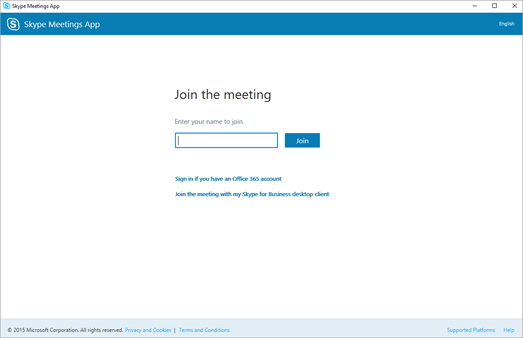
Kokoukseen liittyminen Skype for Business Web Appilla
Tässä on perusvaiheet Skype for Business -kokoukseen liittymistä varten Skype for Business Web Appilla.
-
Avaa sähköpostin tai kalenterin kokouspyyntö ja valitse Yritä Skype online.
-
Anna Skype for Business Web Appin kirjautumissivulla nimesi ja valitse Liity kokoukseen.
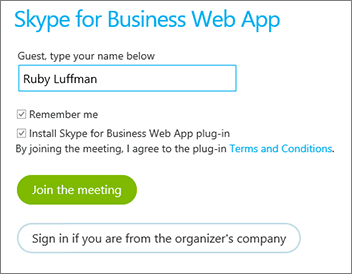
-
Noudata selaimen Skype for Business Web App -laajennuksen asennusohjeita. Laajennusta tarvitaan ääntä, videota ja näytön jakamista varten.
-
Järjestäjän määrittämien asetusten mukaan joko liityt kokoukseen heti tai odotat sisäänpääsyä odotustilassa.
Jos siirryt odotustilaan, kokouksen järjestäjälle ja muille esittäjille ilmoitetaan heti, että odotat sisäänpääsyä.











